Como usar o Geektool para personalizar a área de trabalho do seu Mac

O Geektool é um programa para adicionar widgets personalizáveis à área de trabalho do seu Mac. O Geektool é executado quase inteiramente em scripts de shell, que são atualizados a cada poucos segundos para exibir informações úteis na área de trabalho. A personalização do Geektool é facilitada por scripts empacotados chamados Geeklets, que podem ser instalados rapidamente e não requerem conhecimento de scripts de shell para usar.
Instalando o Geektool
Instalar o Geektool é simples; Ele não precisa de nenhum arquivo para instalar, basta baixar o aplicativo da Tynsoe Projects e executá-lo. Você deve ser saudado pela janela principal do Geektool

Certifique-se de ter habilitado “Iniciar automaticamente no login” se quiser que o Geektool seja executado após a reinicialização. Também é uma boa idéia colocá-lo em sua pasta Aplicativos para que você não o apague acidentalmente se algum dia limpar sua pasta Downloads.
Se você fechar esta janela, o Geektool continuará sendo executado em segundo plano. Se você quiser pará-lo, você terá que iniciar o aplicativo novamente e desmarque a opção "Ativar", ou clique em "Quit Geektool" na barra de menu. Você também pode acessar as configurações do Geektool neste menu
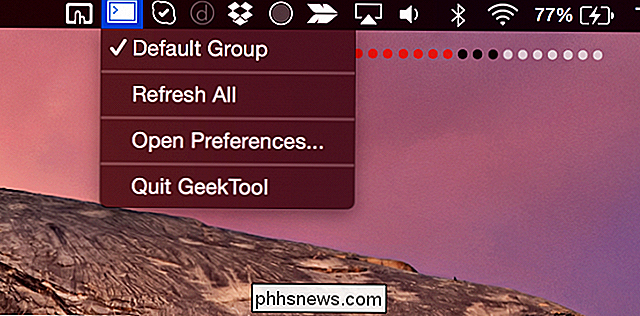
Encontrando e Adicionando Geeklets ao seu Desktop
Muitos Geeklets podem ser encontrados no repositório oficial. Outra grande fonte é o subreddit Geektool. Os geeklets vêm como arquivos .glet ou como scripts individuais. Os arquivos .glet podem ser instalados simplesmente abrindo-os e adicionando-os ao Geektool.
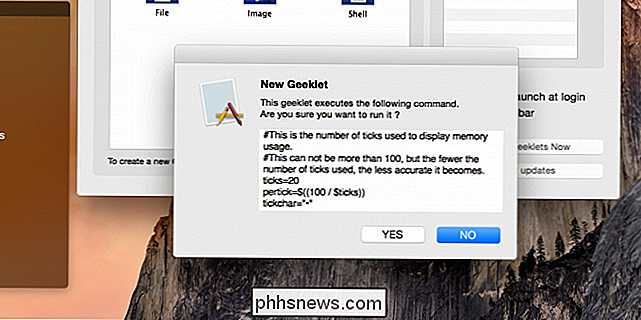
Scripts podem ser instalados arrastando um novo Geeklet “Shell” para a área de trabalho e colando o script na caixa “Comando:”.
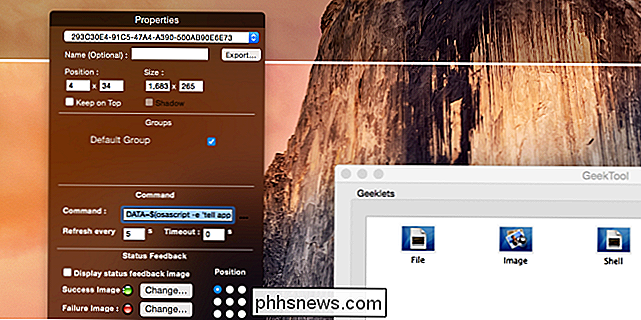
Ajustando o Geektool
Shell Geeklets, você pode alterar a aparência e o estilo de cada um. Nas configurações do Geektool, clique em um Geeklet para abrir a janela Propriedades. Na parte inferior da janela estão as opções de estilo, das quais você pode definir a fonte para qualquer coisa que o OS X suporte, incluindo fontes personalizadas.
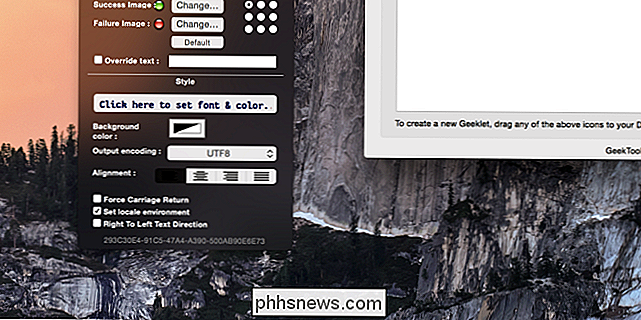
Se você quiser ajustar os scripts que fazem o Geektool funcionar, você pode fazê-lo. Clique no botão “…” ao lado da caixa “Comando:”, que abrirá o editor de tela cheia. A partir daqui, você pode editar os scripts para qualquer Geeklet. É mais fácil aprender primeiro alterando os scripts Geeklet dos outros e, em seguida, passar para o seu próprio.
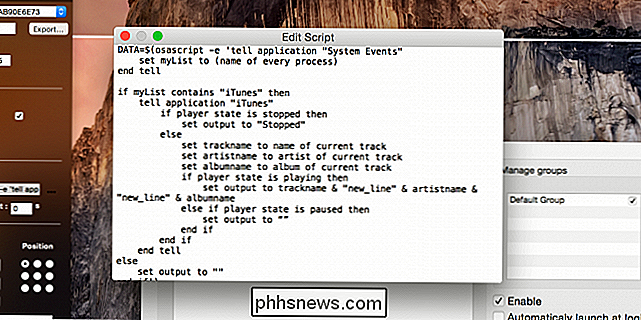
Isso não é recomendado para ninguém sem experiência anterior com shell scripts, pois são comandos shell reais e podem modificar seu sistema de arquivos. Embora seja difícil excluir acidentalmente todos os seus arquivos com o Geektool, é possível, então tenha cuidado.

Wearables 101: O que eles são, e por que você vai estar vendo muitos deles
Wearables estavam por toda parte na CES 2015, o que não é surpresa - até mesmo pessoas normais já estão andando em torno de bandas de rastreamento de atividade. Uma avalanche de produtos vestíveis está vindo em sua direção. O termo "wearable" é uma palavra de ordem, com certeza. Mas é simples - significa apenas tecnologia wearable.

O que é um equalizador e como ele funciona?
Está no seu carro, sistema de home theater, telefone e reprodutor de áudio, mas ele não tem um manual de instruções. É um equalizador, e com um pouco de know-how você pode ajustar seu áudio e se apaixonar novamente. Equalizing What? Equalizadores são filtros de software ou hardware que ajustam a intensidade de freqüências específicas.



